前言 (Preamble)
Anaconda是一款用于科学数据的分析Python生态系统。
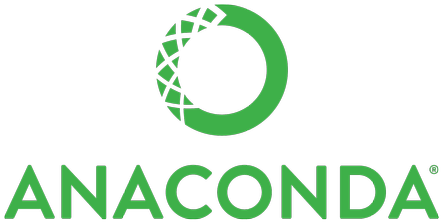
Python今年晋升为除C以外的最流行的计算机语言,超过了JAVA。
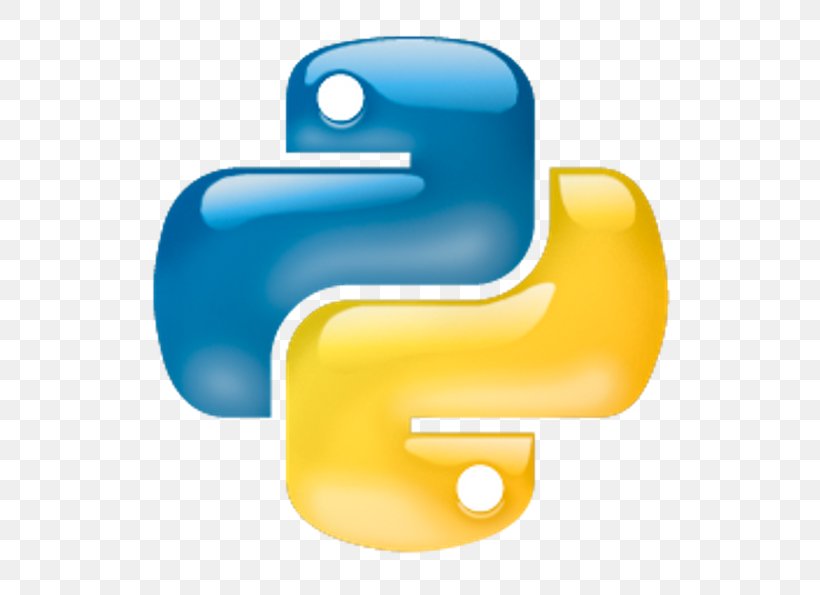
安装 (Installation)
Anaconda Navigator (anaconda3)
绿框标准为Windows的指令输入终端;红色框是Jyputer笔记本;蓝色框为IDE。打叉的为首选。
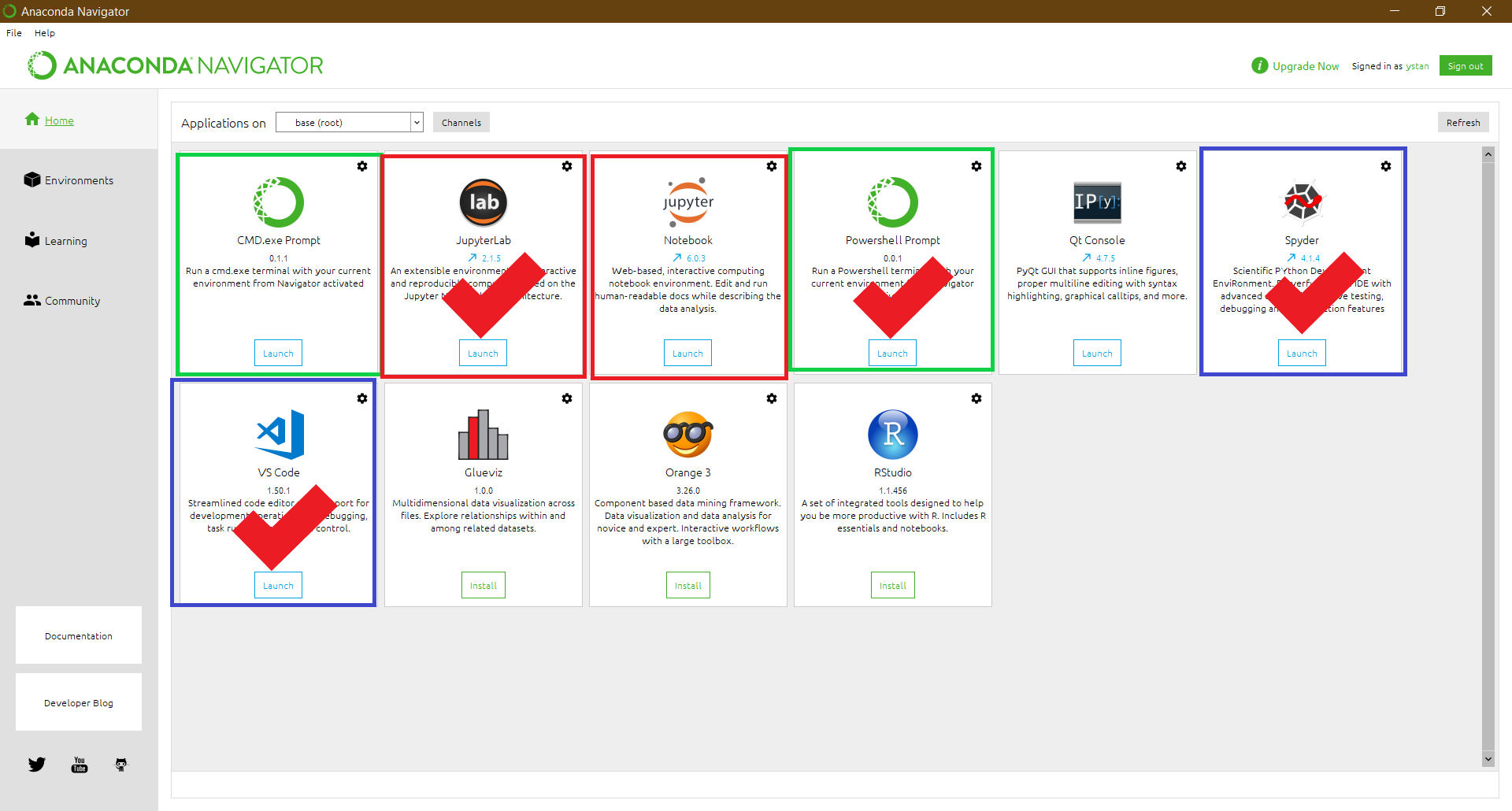
Jupyter Lab (红色框 点击Lauch)
Jupyter Lab 包含终端, Jupyter Notebook 笔记本和 Python 文本编辑器。
Jupyter Notebook 是用 Markdown 语言的笔记本。
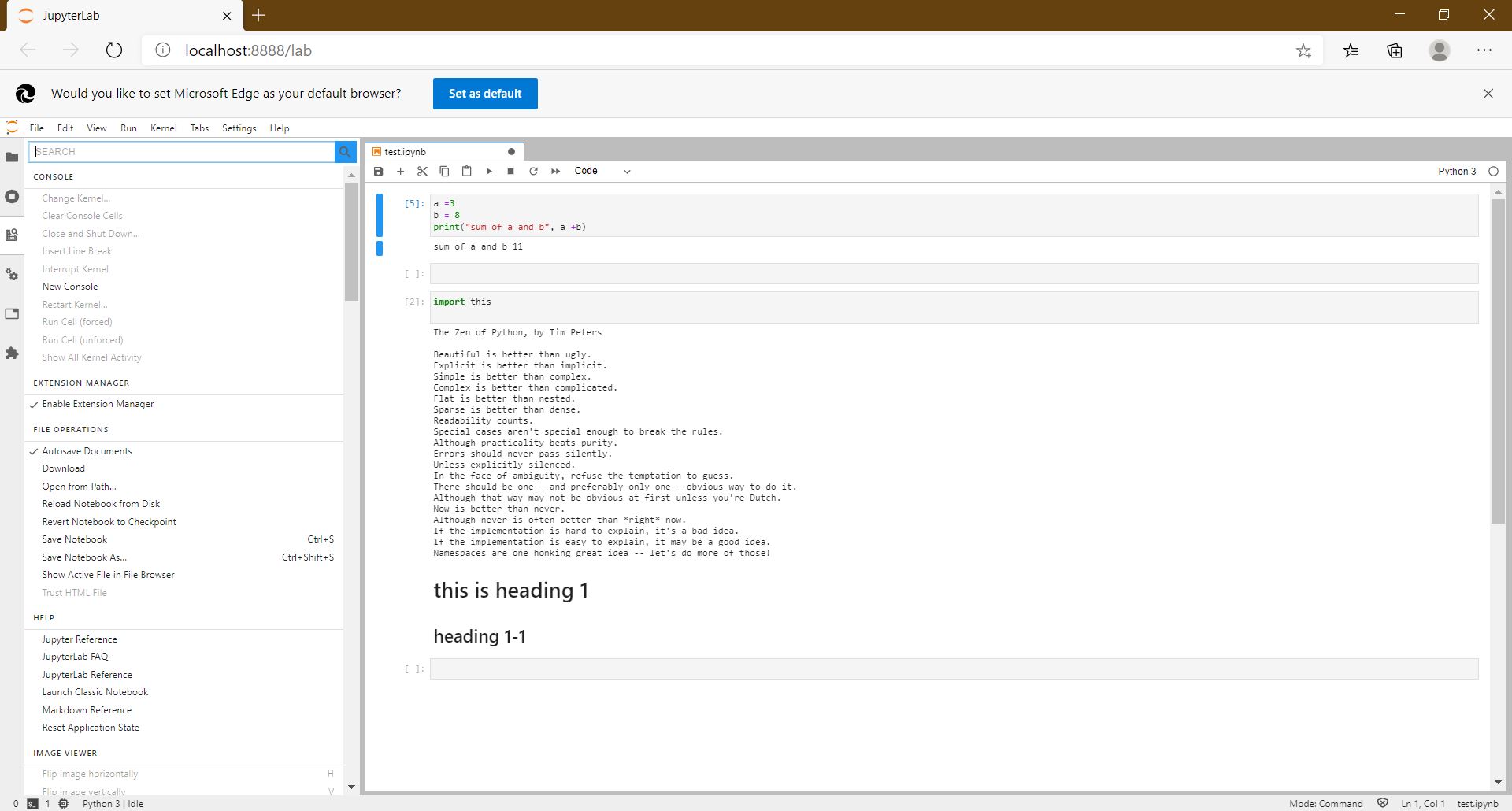
用Extension Manager (左栏最下方) 安装两个有用的插件:
-
首先要激活插件管理器:
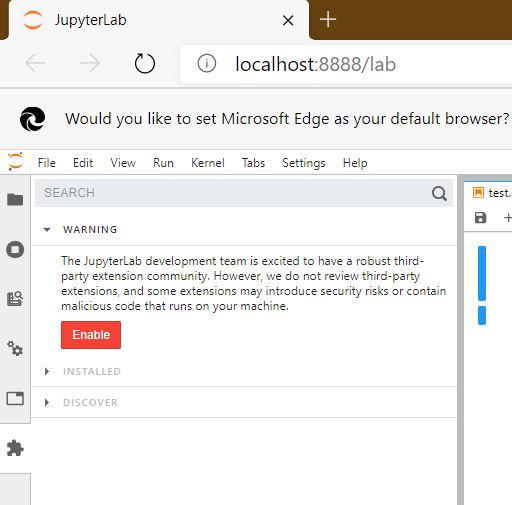
-
在 search 框中输入 variable , 在选项中找 到 @almond-sh/jupyterlab_variableinspector 下,点击 Install 。
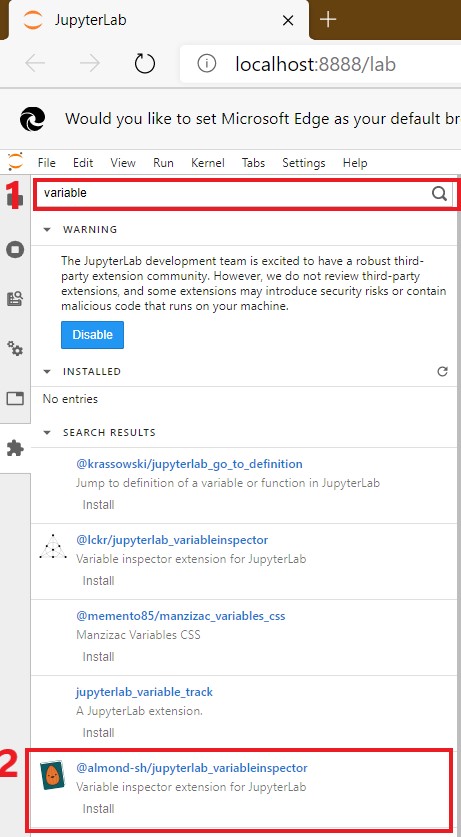
-
第一次安装插件时,如果有如下窗口跳出,按下面方法用 conda 安装 nodejs :
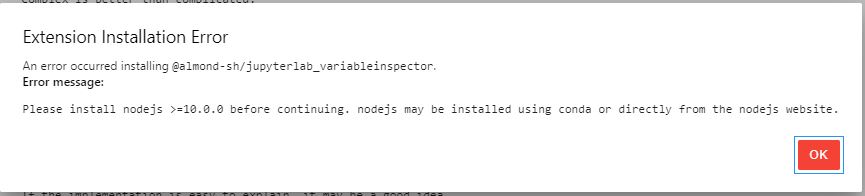
-
启动 Anaconda Prompt 或其他终端, 输入以下指令:
12conda install nodejs -
在吐出的最后端提示后,按回车同意安装。
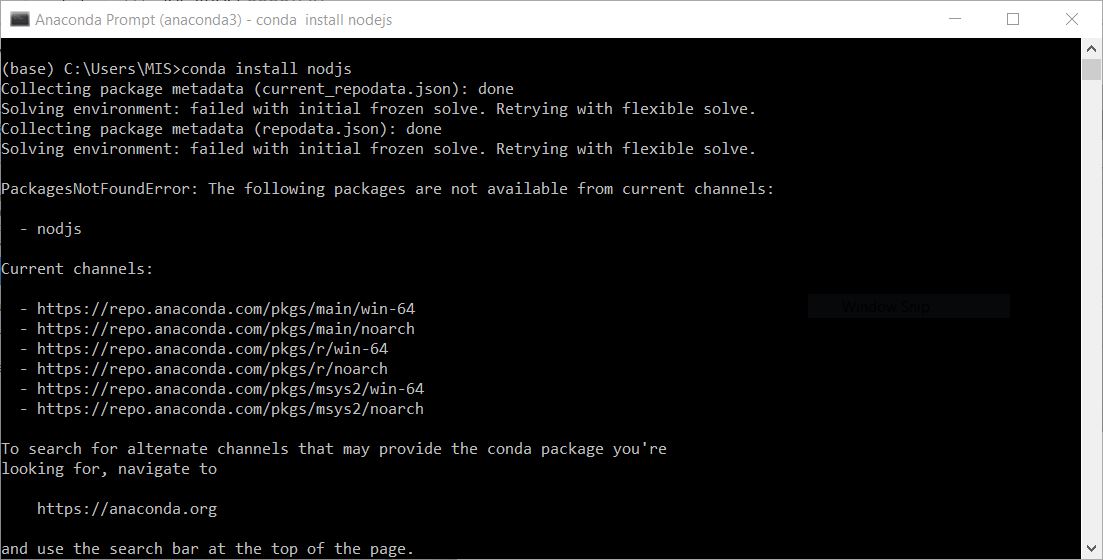
-
安装完 nodejs 后,回到 Jupyter Lab ,在 @almond-sh/jupyterlab_variableinspector 下,点击 Install
如有下图提示, 点击 Rebuild ,耐心等待,祈祷没错。
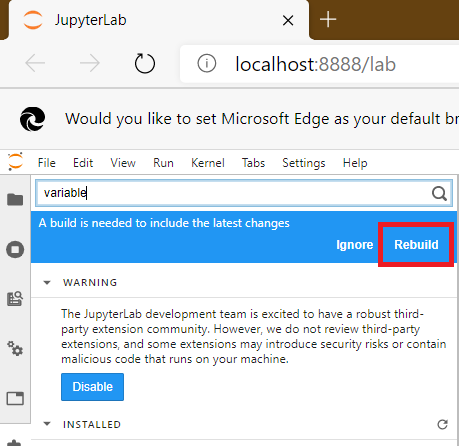
-
Rebuild 完毕后, 在跳出的窗口中点击 Reload :
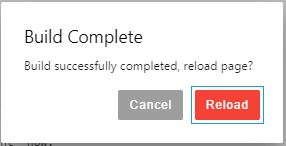
-
成功安装后,右击 Jupyter Lab 的单元,下拉单中选择 variable Inspector 激活。
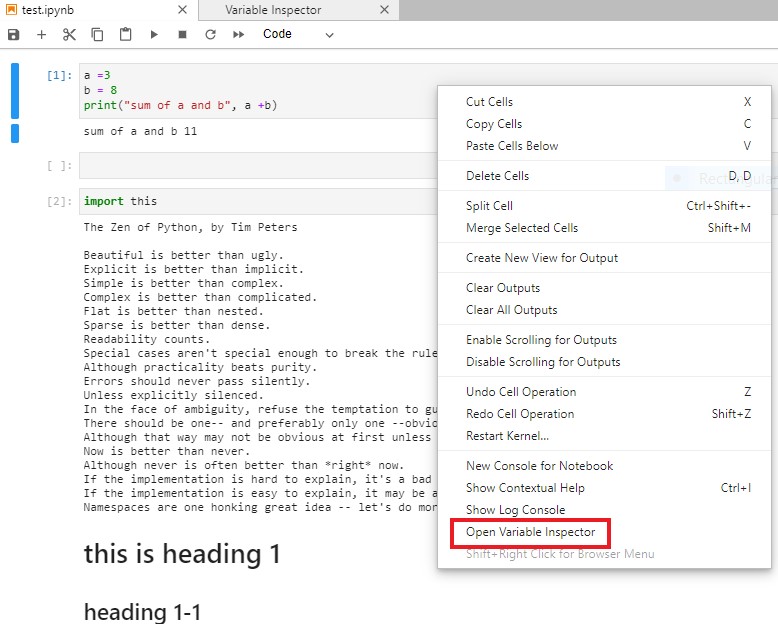
-
之后变量窗口出现。

-
-
按上面方法安装toc插件, 成功安装后左栏中会出现目录图标。如没有, 按上面更新图标或重启 Jupyter Lab , 如有提示, 点 击 Rebuild 。
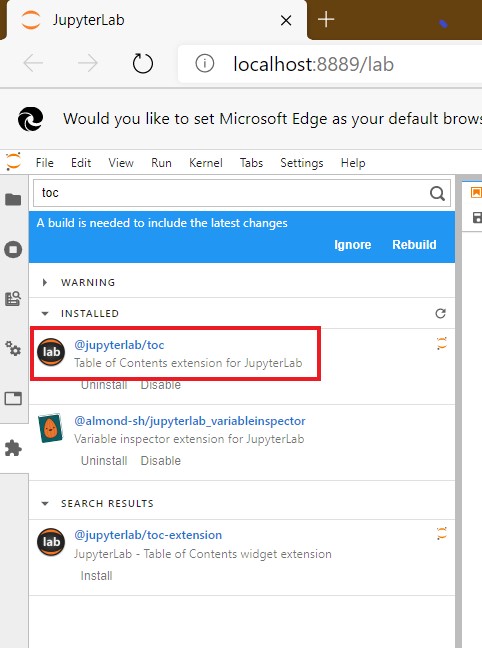
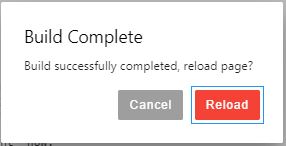
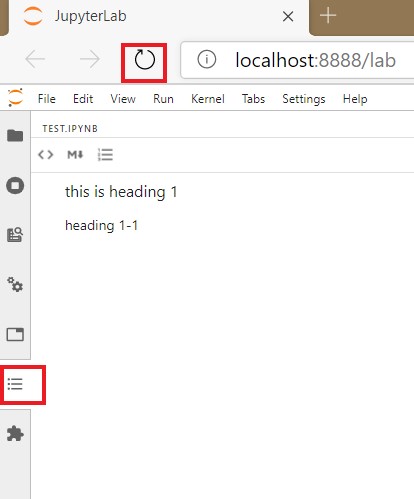
-
结束前保存文件, 退出。
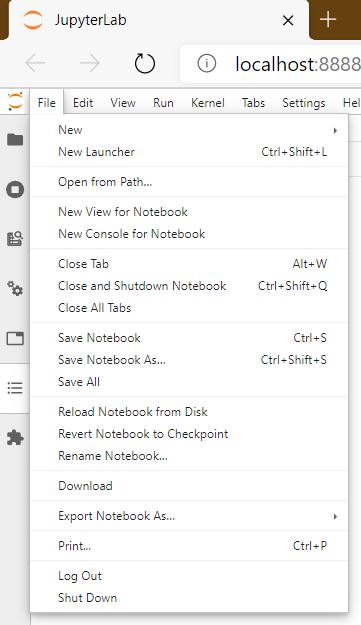
安装Python插件软件包:
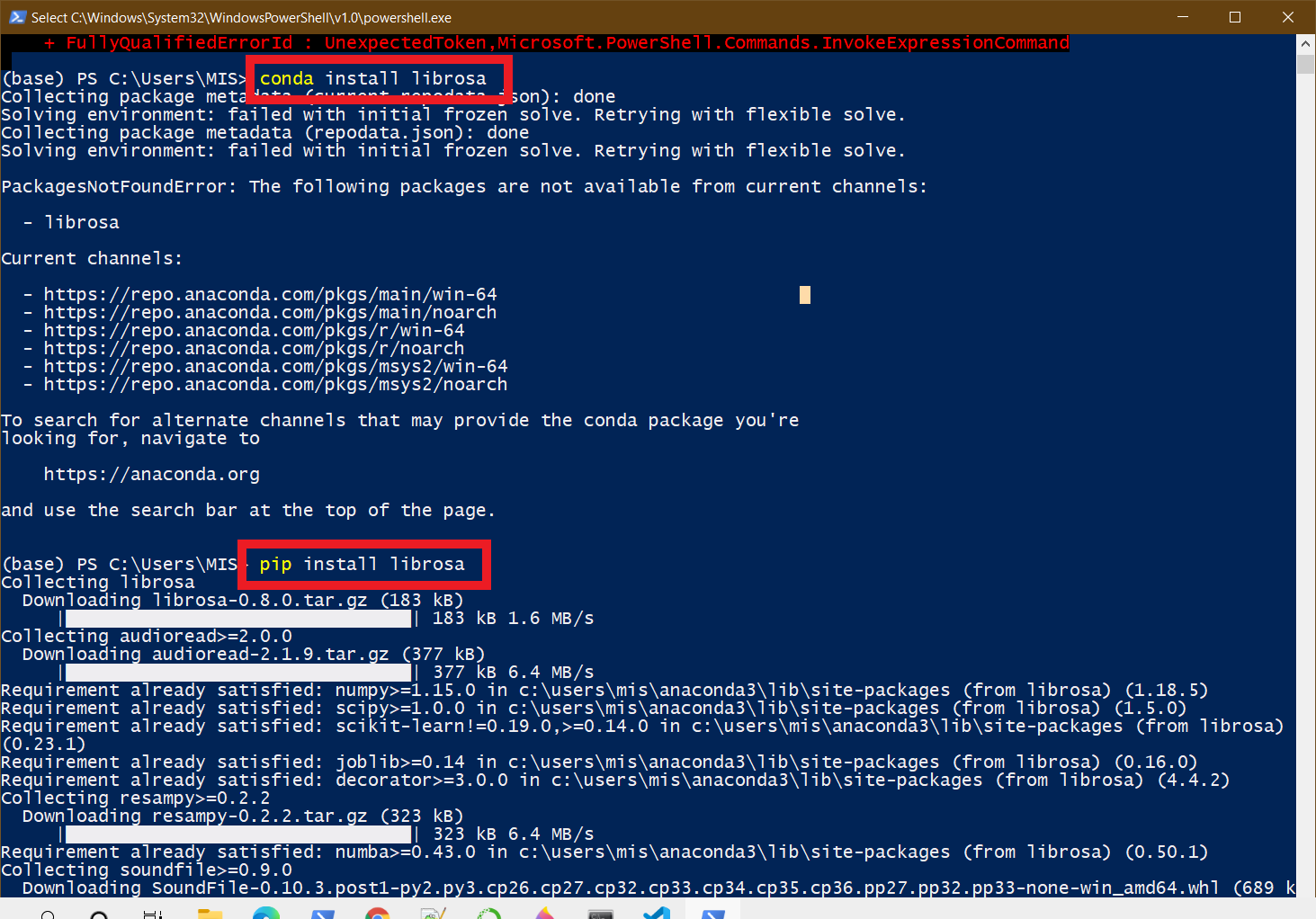
Anaconda 如果找不到插件包 (如 librosa ), 到 Anaconda Cloud 搜索 查看其 channel . 之后用 conda install -c <channel> <package> 安 装。也可以把 channel 添加到 Anaconda 中(如下)。
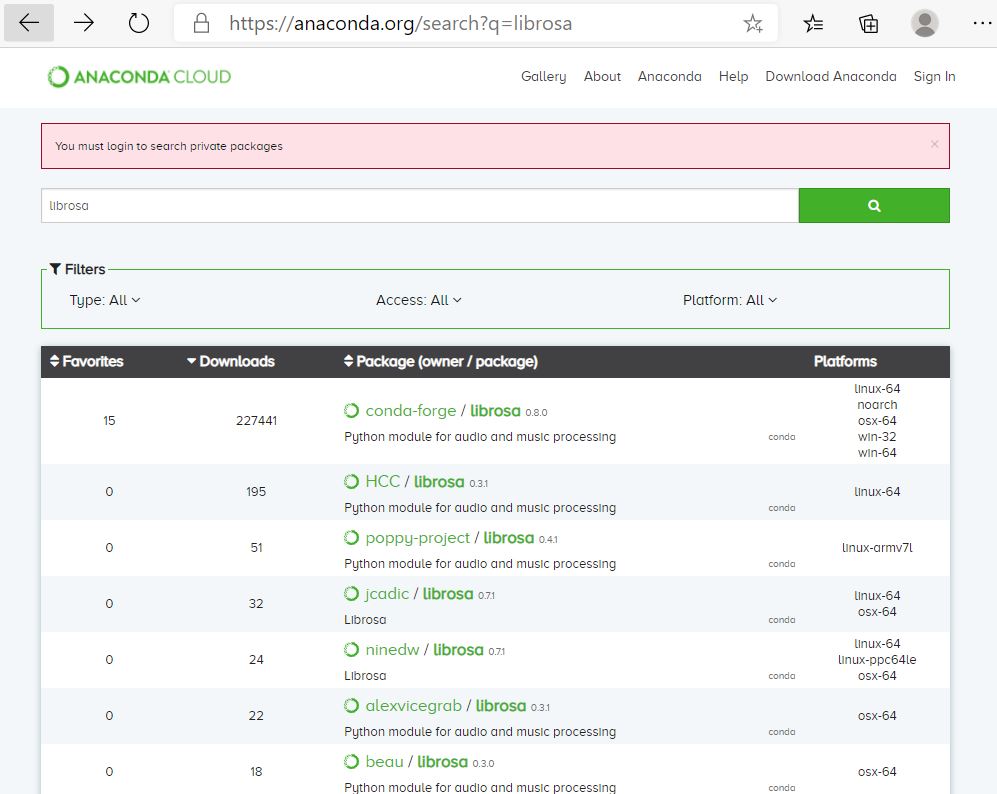
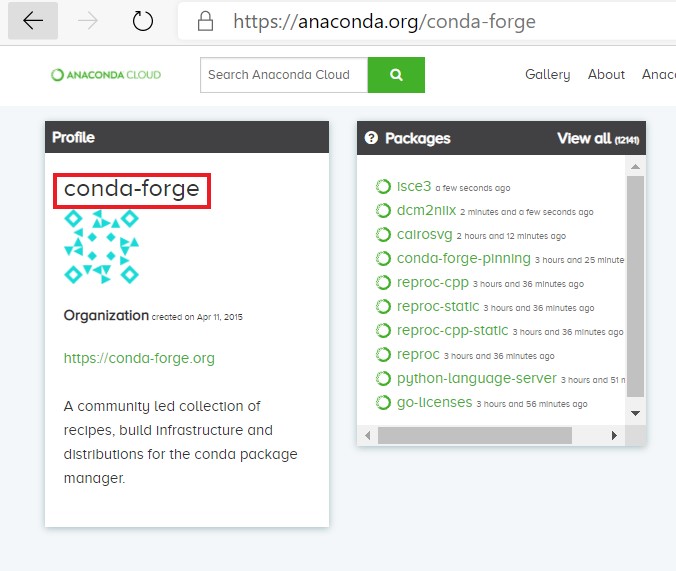
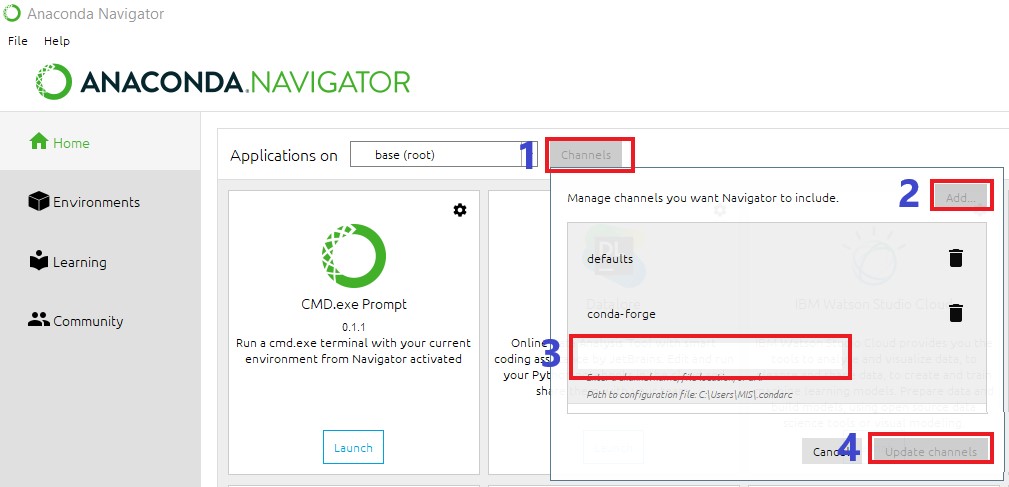
在图形界面下安装 -不太靠谱!
首先需要注册登录,用 Anaconda Navigator 安装: 点击 Environments ,搜索软件包名称, 如下图。
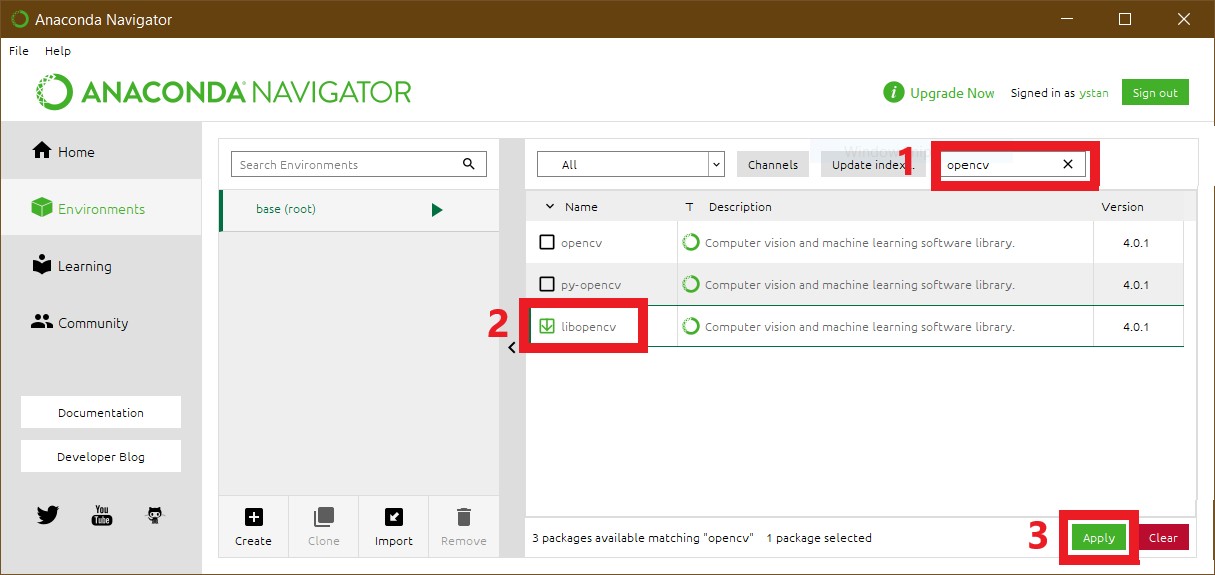
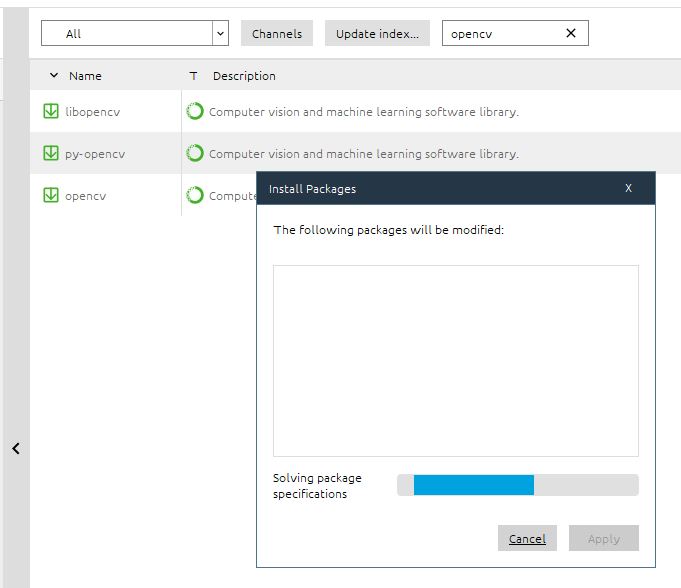
Conda 终端安装
用 conda install 在任何一终端( Power Shell , CMD 或 Anaconda Prompt )下安装:
|
1 2 3 4 |
conda install <package> # Or install from 'conda-forge' channel conda install -c conda-forge <package> |
PIP 安装 - 不得已别用,看下面警告!
也可以用 Python 自带 pip 安装 Python 插件软件包:
|
1 2 |
pip install <package> |
警告:
根据Anaconda | Using Pip in a Conda Environment,尽量避免在 conda 环境下用 pip, 很容易break conda 环境。
安装计算机视觉软件包opencv:
居然在 Anaconda Navigator 安装成功!
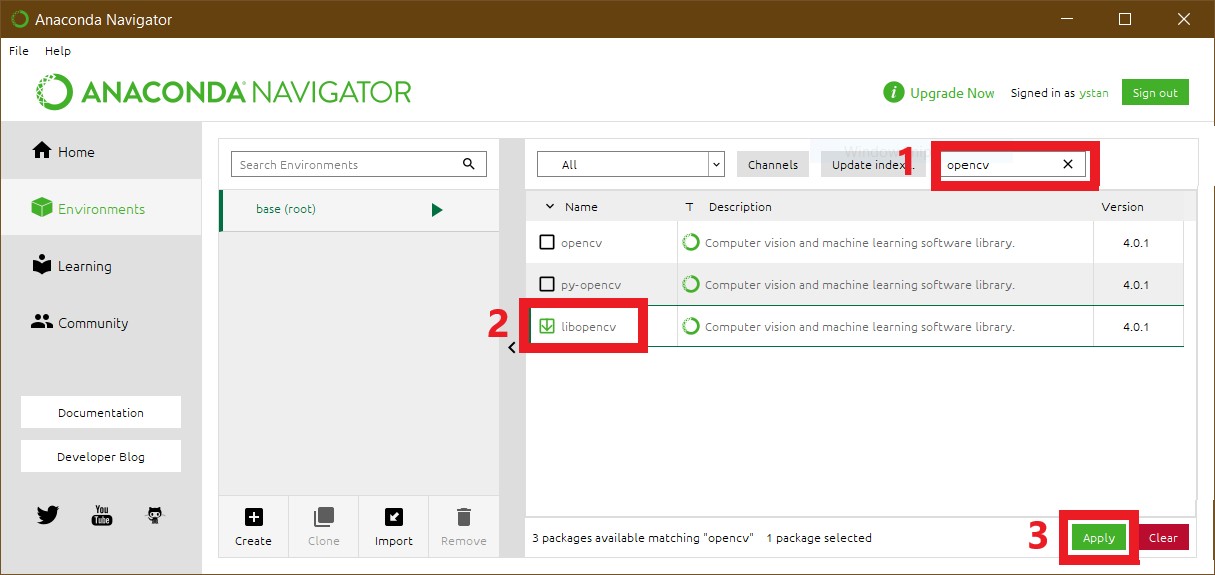
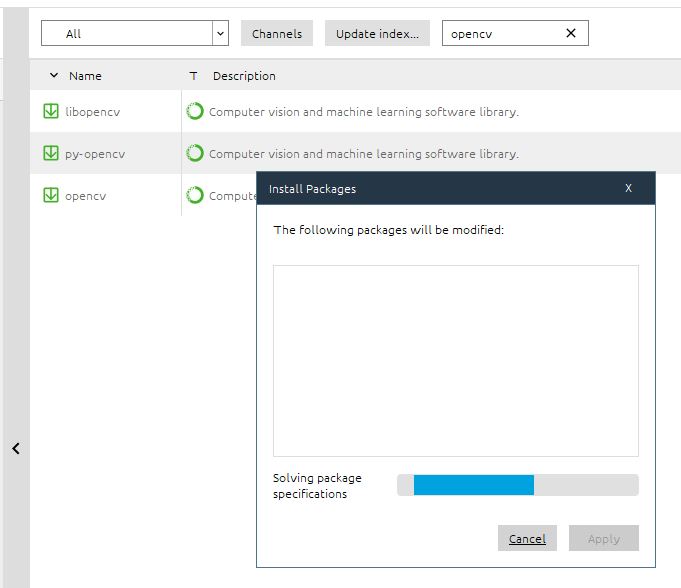
验证安装, 在 Jupyter 元中或终端 Python 环境下输入, 如果没有抱怨就说明安装成功:
|
1 2 3 |
import cv2 print(cv2.__version__) |
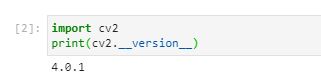
安装计算机学习软件包 tensorflow :
Anaconda Navigator 或 conda install 终端安装慢到要不工作。。。 就是不工作,很任性!
|
1 2 |
conda install -c conda-forge tensorflow |
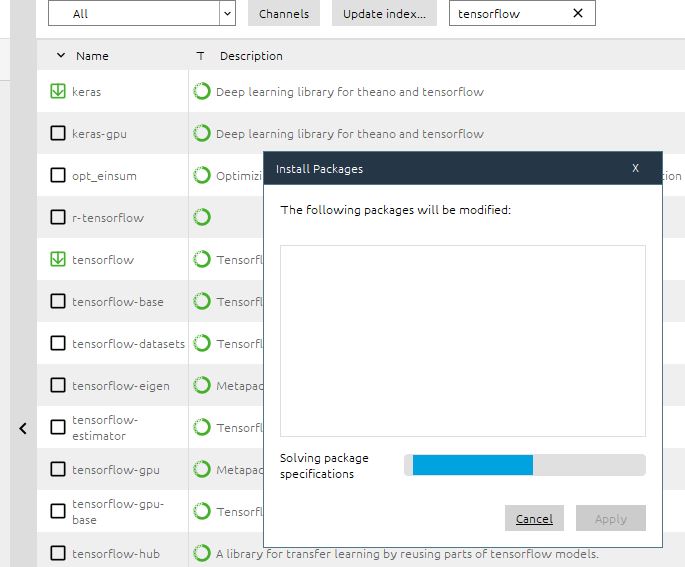
pip 救驾,没有问题! 有图为证:
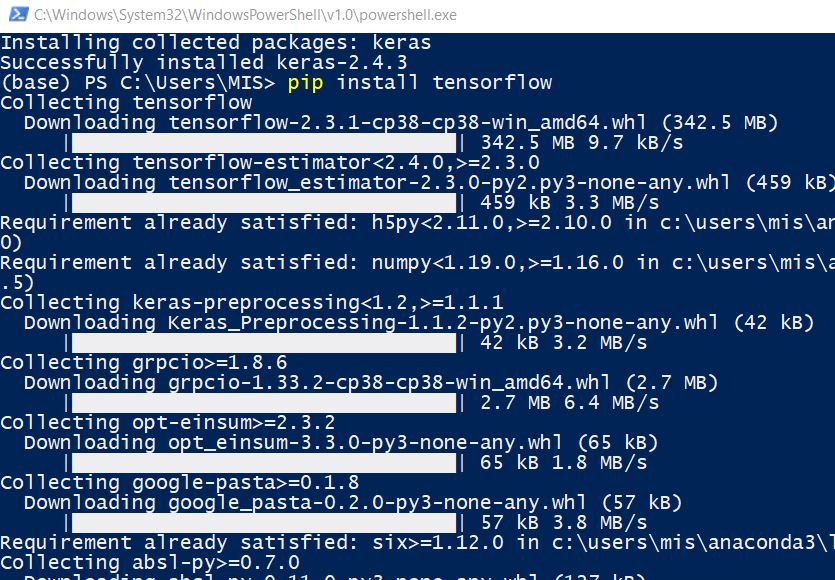
音频处理软件包 librosa
conda提供的 librosa 有问题, 只能用 pip 安装.
|
1 2 |
pip install librosa |
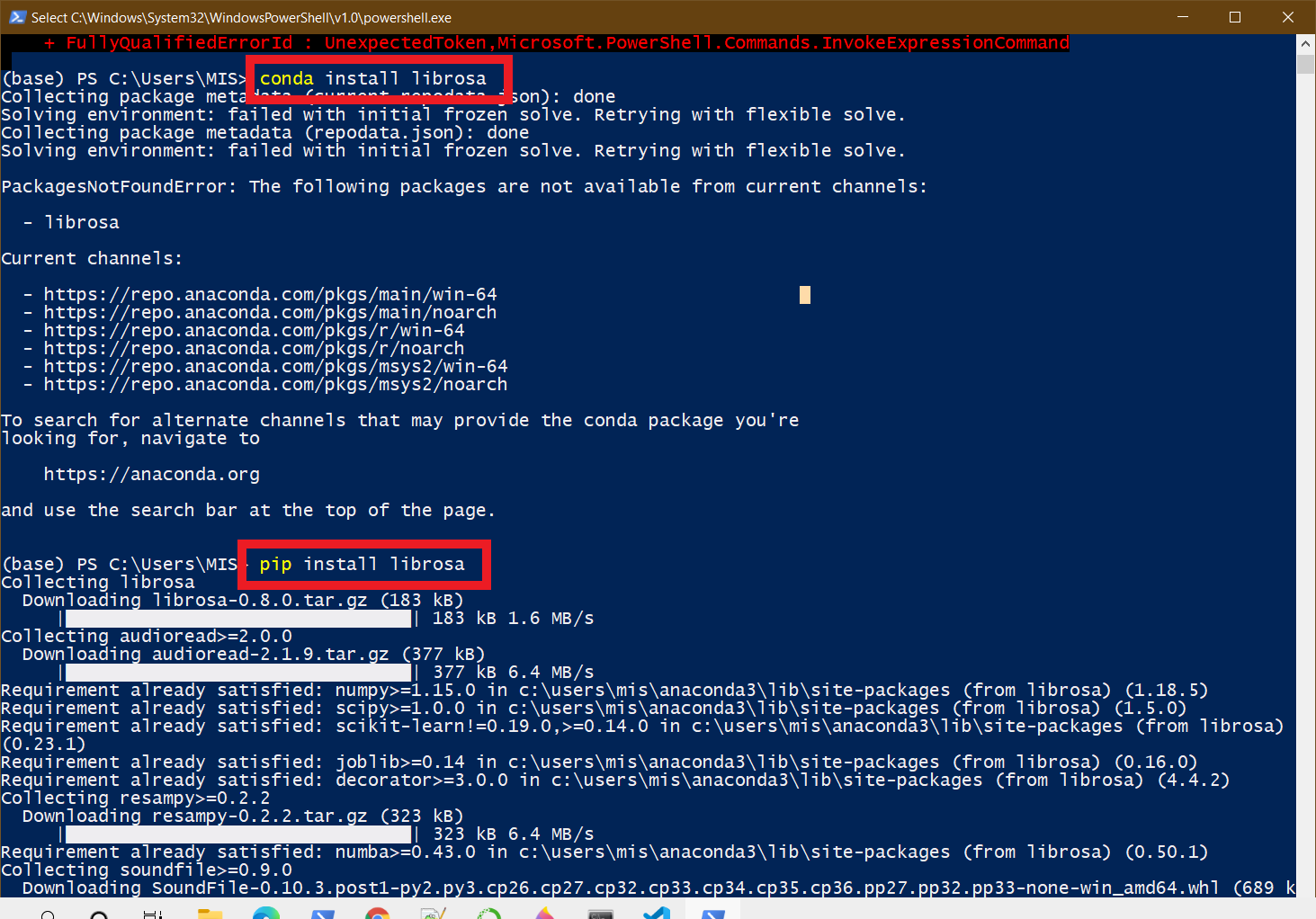
IDE (集成开发环境)
Spyder IDE:
- 编辑器
- REPL终端
- 变量监控器
- Debug
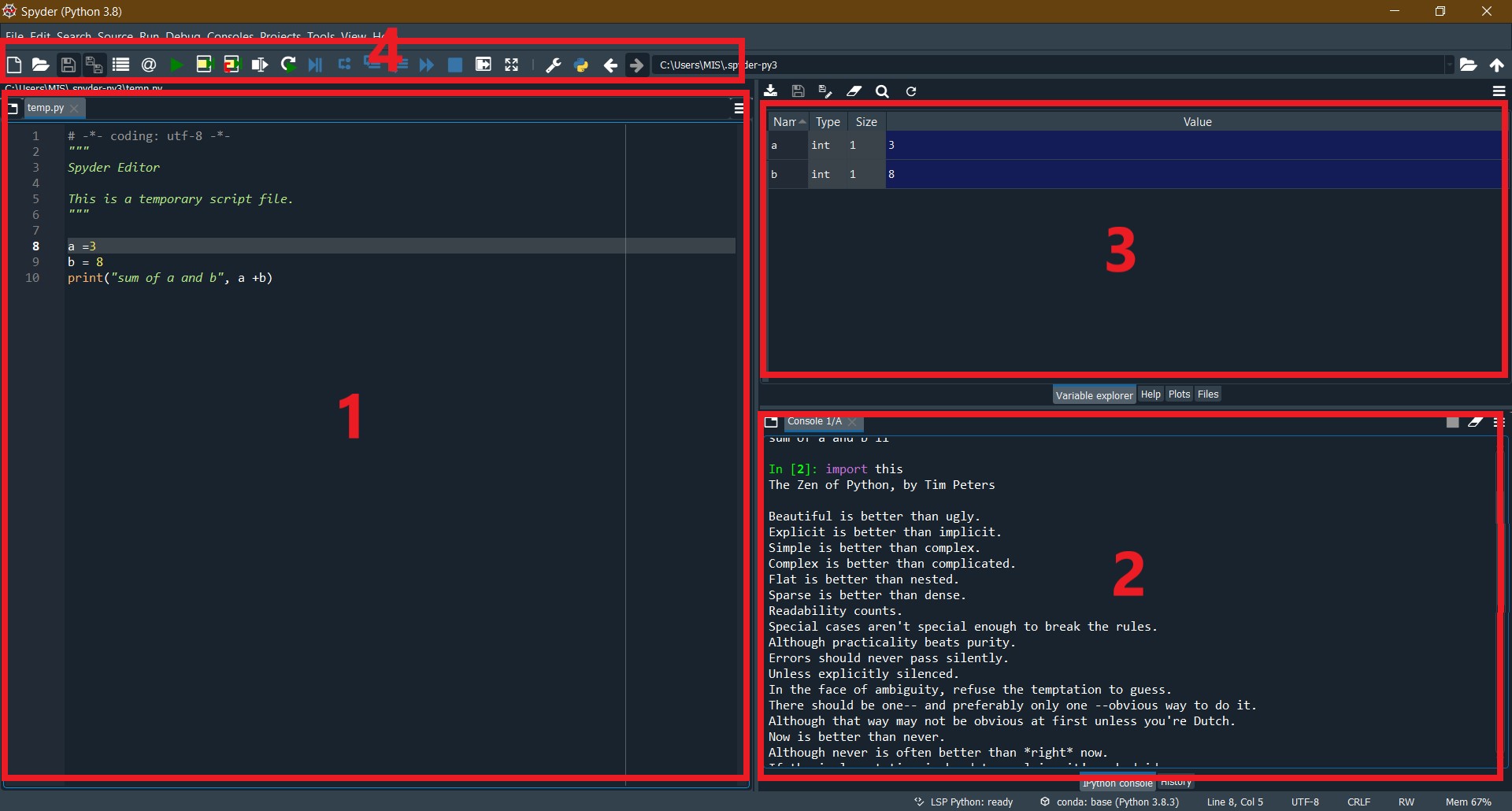
pycharm
pyCharm 是最popular 的Python IDE 之一。
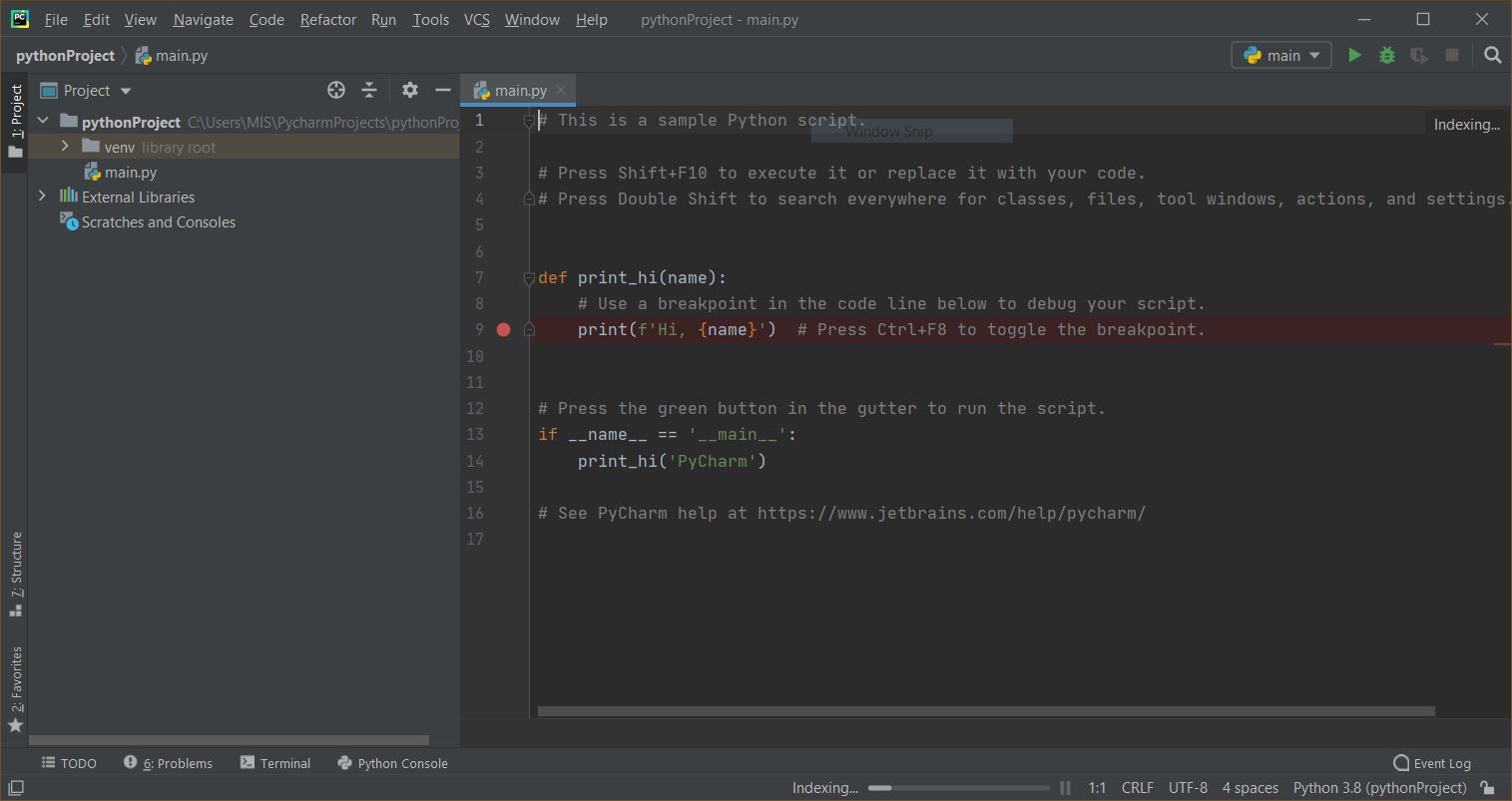
VS Code
下载、安装 VS Code 后,安装Python插件。
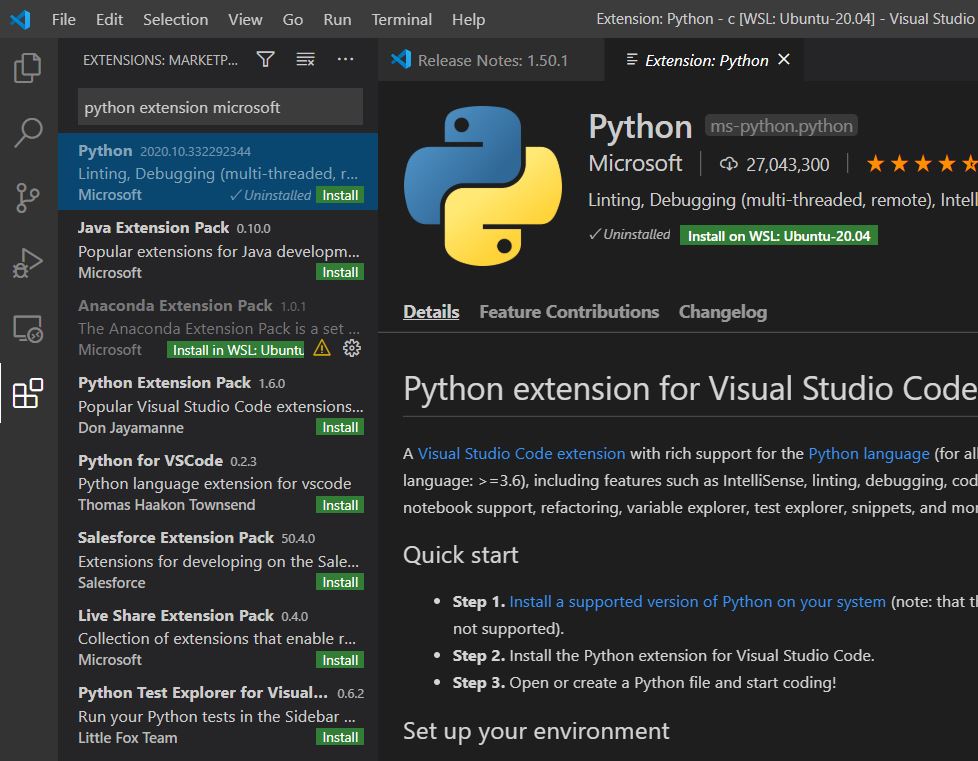
在终端下建文件夹后启动VS Code。
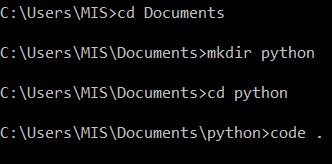
|
1 2 3 4 5 |
cd Documents mkdir python cd python code . |
简单Python文件,按右上角三角运行,右下角窗口中显示结果。
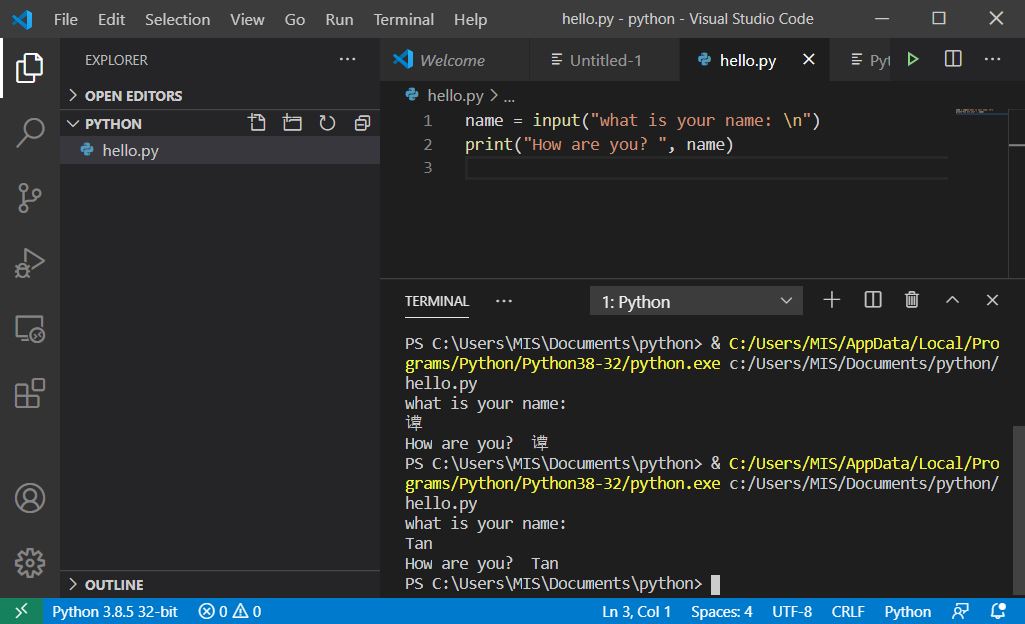
|
1 2 3 4 |
#hello.py name = input("What is your name: \n") print("How are you? ", name) |
在终端下运行文件名。
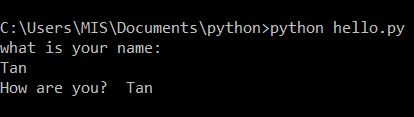
|
1 2 |
python hello.py |
遇到的问题
Anaconda-Navigator 不启动
|
1 2 3 4 |
pip uninstall PyQt5 pip install PyQt5 pip install pyqtwebengine |
Spyder不启动
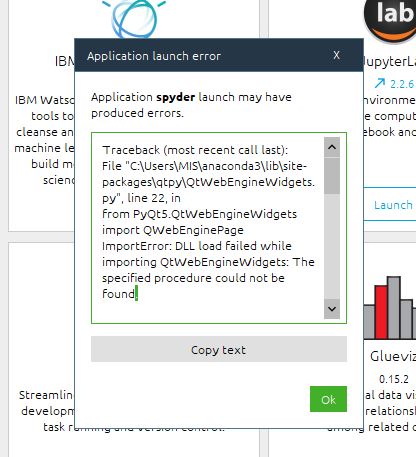
解决方案:
https://github.com/spyder-ide/spyder/issues/8952
|
1 2 3 |
pip uninstall pyqtwebengine pip install pyqtwebengine |
librosa不工作
Error: AttributeError: cffi library ’C:\Users\MIS\anaconda3\Library\bin\sndfile.dll’ has no function, constant or global variable named ’sf_wchar_open’
https://github.com/bastibe/SoundFile/issues/278
Solution: either 1) use pip to install librosa, or 2) in conda, remove libsndfile and install soundfile from pip.
小结
Anaconda 虽然很方便安装,尤其对初学者在 Windows 系统下使用;但至少免费个人版插件 管理令人失望;建议有经验的用户独立安装各个部件(安装 Python ,建立虚拟环 境 virtualven ,用 pip 管理 插件包)。开源是王道!
关于IDE, 本人主要在Arch Linux 使用Spyder和IntelliJ IDEA, 但VS Code 和pyCharm也很流行,纯属个人品味。
NOV

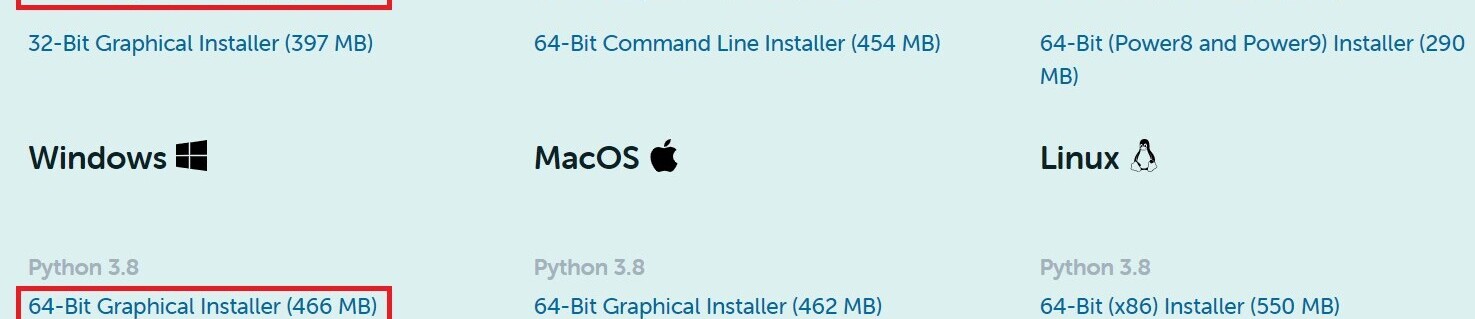
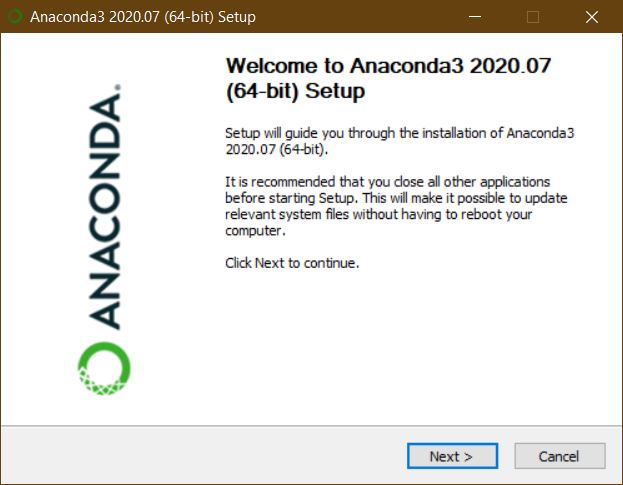
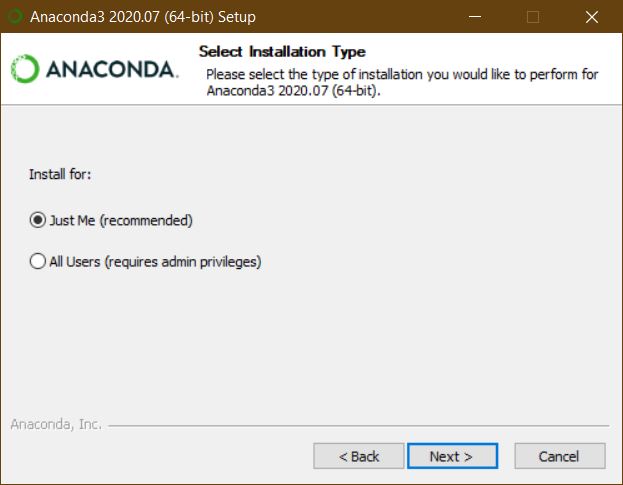
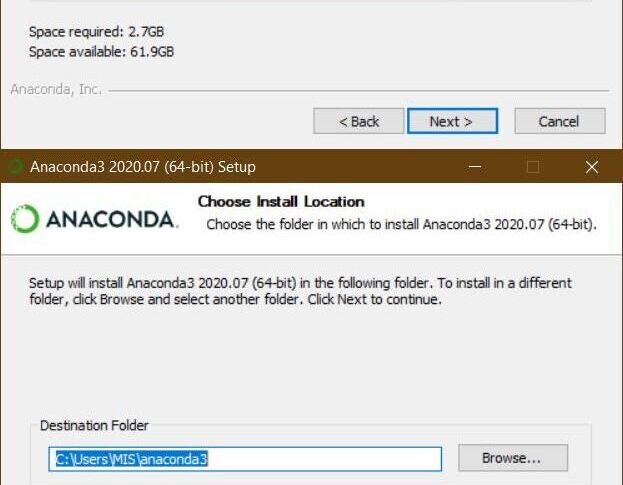
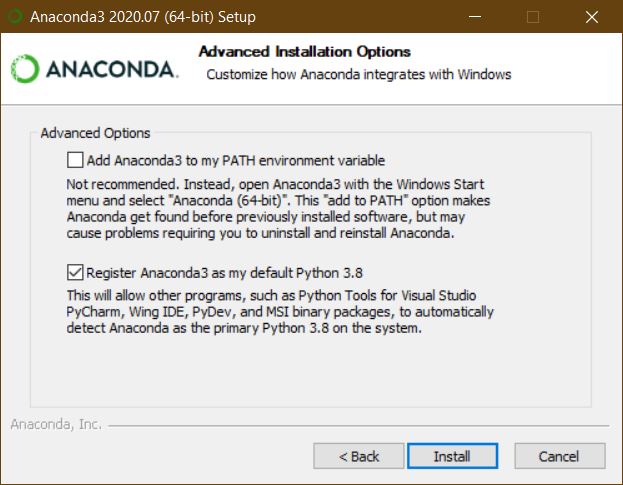
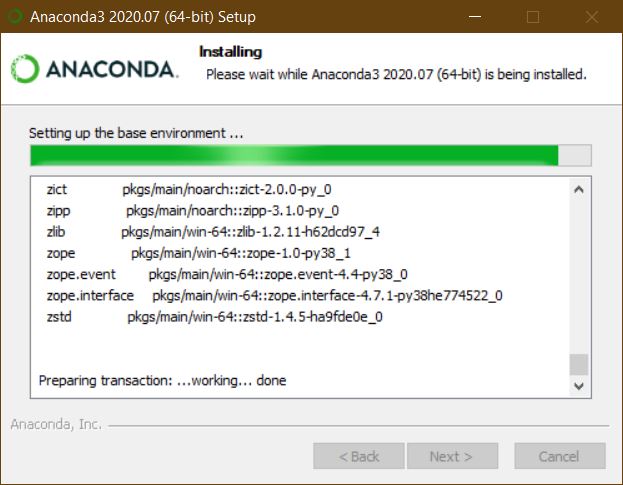
About the Author:
Beyond 8 hours - Computer, Sports, Family...